Die ultimative Anleitung zum Übertragen von Daten auf ein neues iPhone
Übertragung starten





1: Überprüfen Sie den Akkustatus Ihres alten Smartphones und des neuen iOS-Geräts. Sie sollten den Akku Ihres Telefons zu mindestens 60 % laden.

2: Stellen Sie beim drahtlosen Übertragen Ihrer Daten sicher, dass beide Geräte mit einem stabilen WLAN-Netzwerk verbunden sind.

3: Um einen Datenverlust zu vermeiden, sollten Sie ein Backup Ihres alten Geräts an einem anderen sicheren Ort erstellen.

Für iPhone-Benutzer
Sie können mit iCloud/iTunes ein iPhone-Backup erstellen. Das Backup kann jedoch nicht angezeigt werden und lässt sich nicht auf Android-Telefonen wiederherstellen. Sie können sich daher für einen alternativen Weg entscheiden.

Für Samsung-Benutzer
Mit Smart Switch können Sie Ihre Daten auf Samsung-Handys sichern. Dies stellt eine gute Möglichkeit für den Umstieg von einem alten Samsung-Handy auf ein neues dar.

Für andere Nutzer
Normalerweise bietet jede Smartphone-Marke ihr eigenes offizielles Datenmanagement-Tool, die meisten dieser Tools sind jedoch wenig benutzerfreundlich. Lesen Sie für einen einfachen Weg bitte weiter.
Übertragung starten


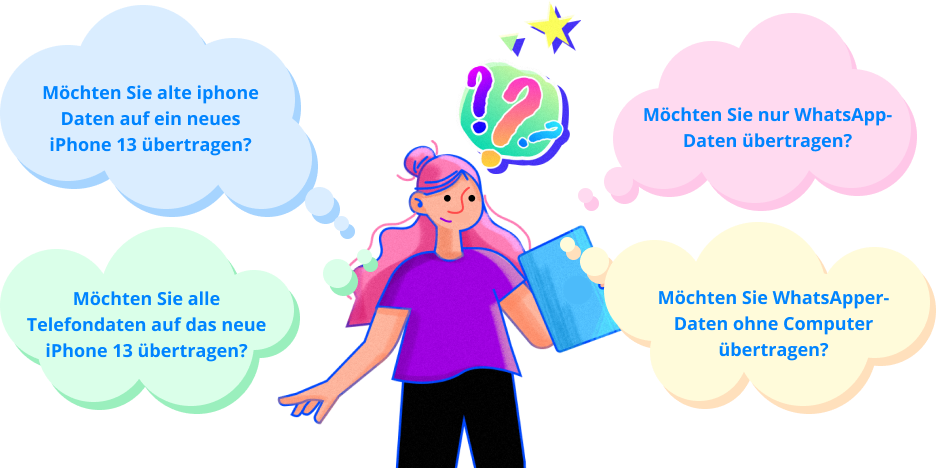

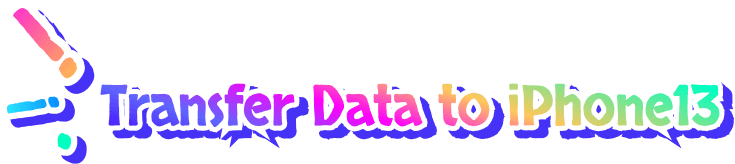
Komplettlösungen für Sie
Telefon-zu-Telefon-Übertragung mit einem Klick mithilfe von MobileTrans
MobileTrans - Handy übertragen
• Häufig verwendete Datenübertragung per Bridge.
• Sichere und schnelle Übertragung ausgewählter Daten.
• Unterstützt außerdem die Übertragung mit MobileTran.
• Sichere und schnelle Übertragung ausgewählter Daten.
• Unterstützt außerdem die Übertragung mit MobileTran.
MobileTrans - WhatsApp Übertragen
• Übertragen und Sichern aller WhatsApp-Inhalte.
• Übertragen von WhatsApp zwischen Android und iPhone.
• Unterstützt die Übertragung von WhatsApp-Daten ohne PC.
• Übertragen von WhatsApp zwischen Android und iPhone.
• Unterstützt die Übertragung von WhatsApp-Daten ohne PC.

Weiterlesen
Android zu iPhone – Typische Lösungen


Datenübertragung per „Auf iOS übertragen“-App
• Installieren Sie die App „Auf iOS übertragen“ auf Ihrem Android-Gerät.
• Wählen Sie bei der Einrichtung Ihres iPhones, dass Sie Daten von einem Android-Gerät übertragen möchten.
• Starten Sie die App „Auf iOS übertragen“ und verbinden Sie Ihr Android-Gerät mit Ihrem iPhone.
• Wählen Sie die zu übertragenden Daten aus und starten Sie den Vorgang.
• Wählen Sie bei der Einrichtung Ihres iPhones, dass Sie Daten von einem Android-Gerät übertragen möchten.
• Starten Sie die App „Auf iOS übertragen“ und verbinden Sie Ihr Android-Gerät mit Ihrem iPhone.
• Wählen Sie die zu übertragenden Daten aus und starten Sie den Vorgang.
Vorteile:
Ermöglicht die direkte drahtlose Übertragung zwischen Android- und iOS-Geräten.Nachteile:
Etwas komplizierte Bedienung, kann nur wenige Datentypen übertragen.Manuelles Übertragen von Daten von Android auf das iPhone
• Sie können alle Kontakte von Android auf eine eingelegte SIM-Karte exportieren und später Kontakte von der SIM-Karte auf Ihr iPhone importieren.
• Öffnen Sie dazu die Kontoeinstellungen Ihres iPhones und wählen Sie, dass Sie Ihr Google-Konto mit dem Gerät verknüpfen möchten.
• Rufen Sie die Google-Kontoeinstellungen auf und aktivieren Sie die Synchronisierungsoptionen für Kontakte, Kalender usw.
• Sie können aber auch manuell ein Backup Ihrer Android-Daten auf Ihrem PC erstellen und diese später auf Ihr iPhone übertragen.
• Öffnen Sie dazu die Kontoeinstellungen Ihres iPhones und wählen Sie, dass Sie Ihr Google-Konto mit dem Gerät verknüpfen möchten.
• Rufen Sie die Google-Kontoeinstellungen auf und aktivieren Sie die Synchronisierungsoptionen für Kontakte, Kalender usw.
• Sie können aber auch manuell ein Backup Ihrer Android-Daten auf Ihrem PC erstellen und diese später auf Ihr iPhone übertragen.
Vorteile:
Unterstützt keine Drittanbieterlösungen.Nachteile:
Besonders zeitaufwändige Lösung zur Datenübertragung. Außerdem kann diese Methode nicht alle Datentypen auf einmal übertragen.

iPhone zu iPhone-Datenübertragung – Allgemeine Lösungen

Schnellstart verwenden
1
Legen Sie beide Geräte nebeneinander. Während der Einrichtung sehen Sie eine Schnellstart-Option. Tippen Sie zum Fortfahren darauf.
2
Überprüfen Sie die angezeigte Apple ID und tippen Sie auf den „Weiter“-Knopf.
3
Sobald Sie eine Animation auf Ihrem neuen iPhone sehen, halten Sie das alte iPhone über das neue und passen Sie die Position an, bis die Animation im Sucher zentriert ist.
4
Wählen Sie schließlich das Ziel-Backup aus und wählen Sie die entsprechende Wiederherstellung.
Vorteile:
Kostenlos und einfach mit derselben Apple ID verwendbar.Nachteile:
Diese Lösung ist nur bei der Einrichtung des iPhone verwendbar. Wurde das Gerät also bereits eingerichtet, müssen Sie es zuerst löschen.
Über iTunes
1
Verbinden Sie Ihr altes iPhone mit dem System, starten Sie iTunes und wechseln Sie zum Übersicht-Tab
2
Öffnen Sie den Bereich „Backups“ und klicken Sie auf den „Jetzt sichern“-Knopf, um ein Backup auf dem lokalen System zu erstellen.
3
Verbinden Sie nach dem Erstellen des Backups das neue iPhone und wechseln Sie in iTunes zum Übersicht-Tab.
4
Klicken Sie auf den „Backup wiederherstellen“-Knopf und wählen Sie die Backupdatei, die Sie auf Ihrem Gerät wiederherstellen möchten.
Vorteile:
Der Weg ist kostenlos und unterstützt alle führenden iPhone-Modelle.Nachteile:
Bei der Wiederherstellung eines iTunes-Backups werden die vorhandenen Daten auf Ihrem neuen iPhone gelöscht.
Per iCloud-Backup
1
Gehen Sie auf Einstellungen > iCloud Ihres alten iPhones und erstellen Sie ein vollständiges Backup Ihrer Daten.
2
Richten Sie Ihr neues iPhone ein (wenn Sie es bereits verwenden, müssen Sie es zurücksetzen).
3
Wählen Sie die Wiederherstellung Ihrer Daten auf Ihrem iPhone aus einem vorhandenen iCloud-Backup.
4
Melden Sie sich bei Ihrem iCloud-Account an und wählen Sie ein vorhandenes Backup aus, das Sie auf Ihrem iPhone wiederherstellen möchten.
Vorteile:
Die Option ist bei der Einrichtung des iPhones verfügbar, Sie müssen Ihre Geräte dabei nicht mit einem Computer verbinden.Nachteile:
Die vorhandenen Daten auf Ihrem iPhone werden beim Vorgang gelöscht. Außerdem erhält jedes iCloud-Konto nur 5 GB Speicherplatz, der schnell aufgebraucht ist.